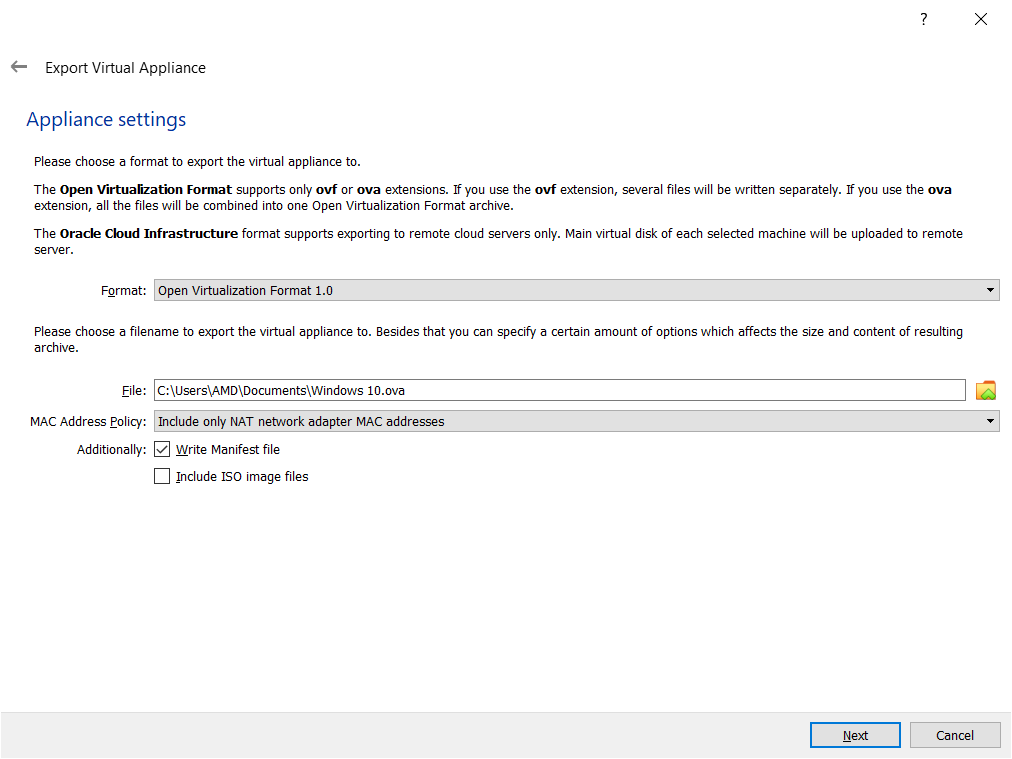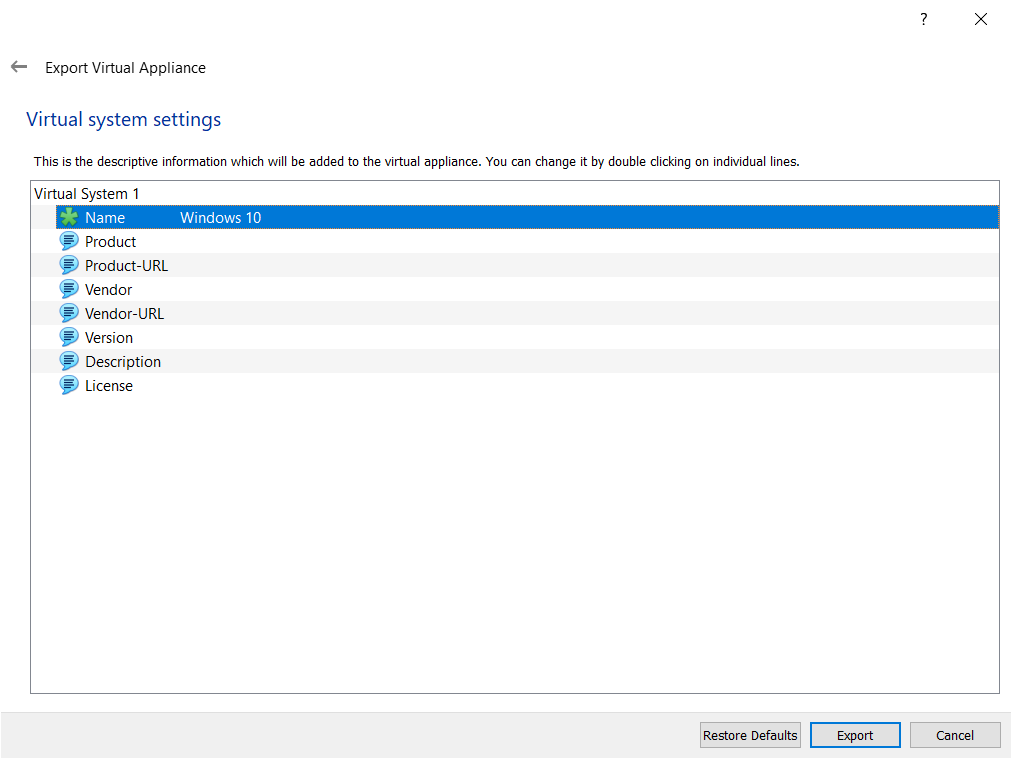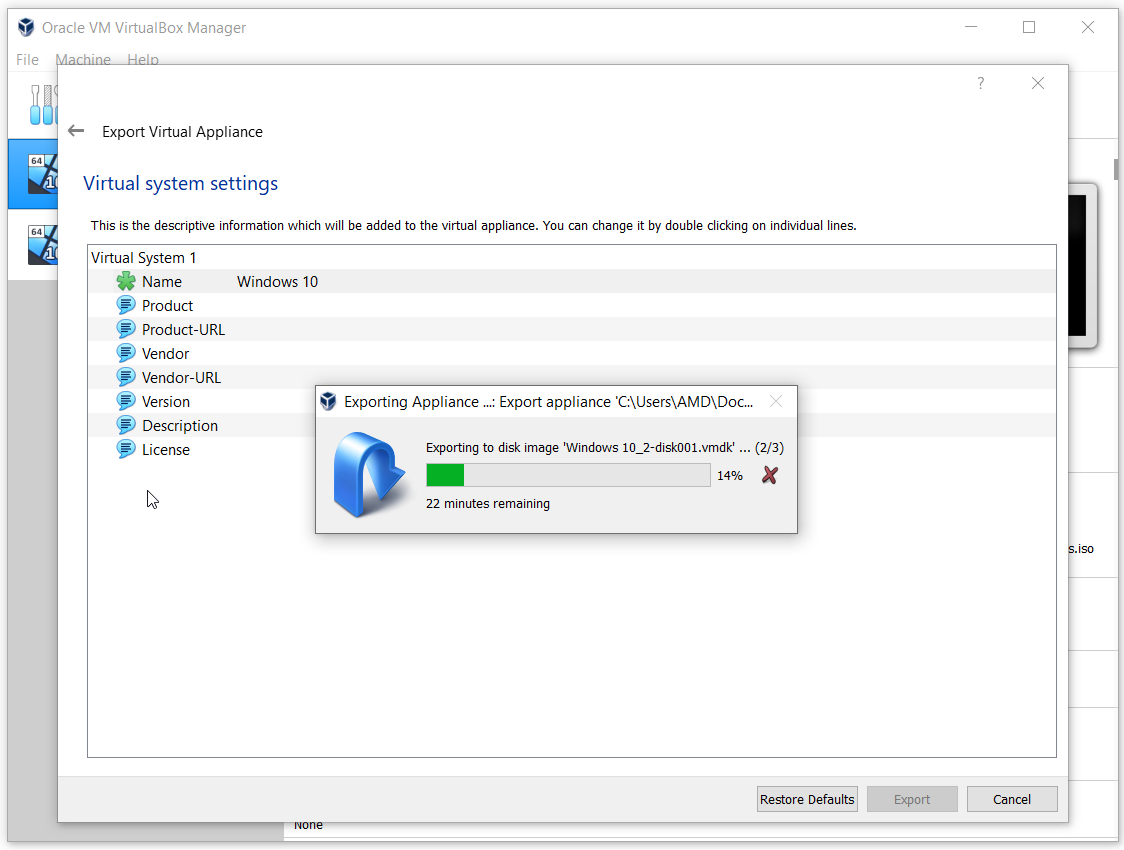இந்த கட்டுரையில், ஆரக்கிள் வி.எம் விர்ச்சுவல் பாக்ஸிலிருந்து மெய்நிகர் இயந்திரத்தை OVA கோப்பில் எவ்வாறு ஏற்றுமதி செய்வது என்பதை விளக்குவோம், பின்னர் அதை Vmware, Hyper-V மற்றும் XenServer போன்ற பிற மெய்நிகராக்க இயக்க முறைமைகளில் பயன்படுத்தலாம்.
- உள்நுழைய விண்டோஸ் 10 இல்
- திற ஆரக்கிள் வி.எம் விர்ச்சுவல் பாக்ஸ்
- கிளிக் செய்யவும் இயந்திரம் பின்னர் கிளிக் செய்யவும் OCI க்கு ஏற்றுமதி செய்யுங்கள்…

- கீழ் பயன்பாட்டு அமைப்புகள் மெய்நிகர் சாதனம் மற்றும் பாதையின் வடிவமைப்பைத் தேர்ந்தெடுத்து கிளிக் செய்க அடுத்தது . தி மெய்நிகராக்க வடிவமைப்பைத் திறக்கவும் ஆதரிக்கிறது OVF அல்லது இது நீங்கள் பயன்படுத்தினால் OVF நீட்டிப்பு, பல கோப்புகள் தனித்தனியாக எழுதப்படும். நீங்கள் பயன்படுத்தினால் இது நீட்டிப்பு, எல்லா கோப்புகளும் ஒன்றாக இணைக்கப்படும் மெய்நிகராக்க வடிவமைப்பைத் திறக்கவும் காப்பகம். தி ஆரக்கிள் கிளவுட் உள்கட்டமைப்பு தொலைநிலை கிளவுட் சேவையகத்திற்கு மட்டுமே ஏற்றுமதி செய்வதை வடிவம் ஆதரிக்கிறது. தேர்ந்தெடுக்கப்பட்ட ஒவ்வொரு கணினியின் பிரதான மெய்நிகர் வட்டு தொலை சேவையகத்தில் பதிவேற்றப்படும்.
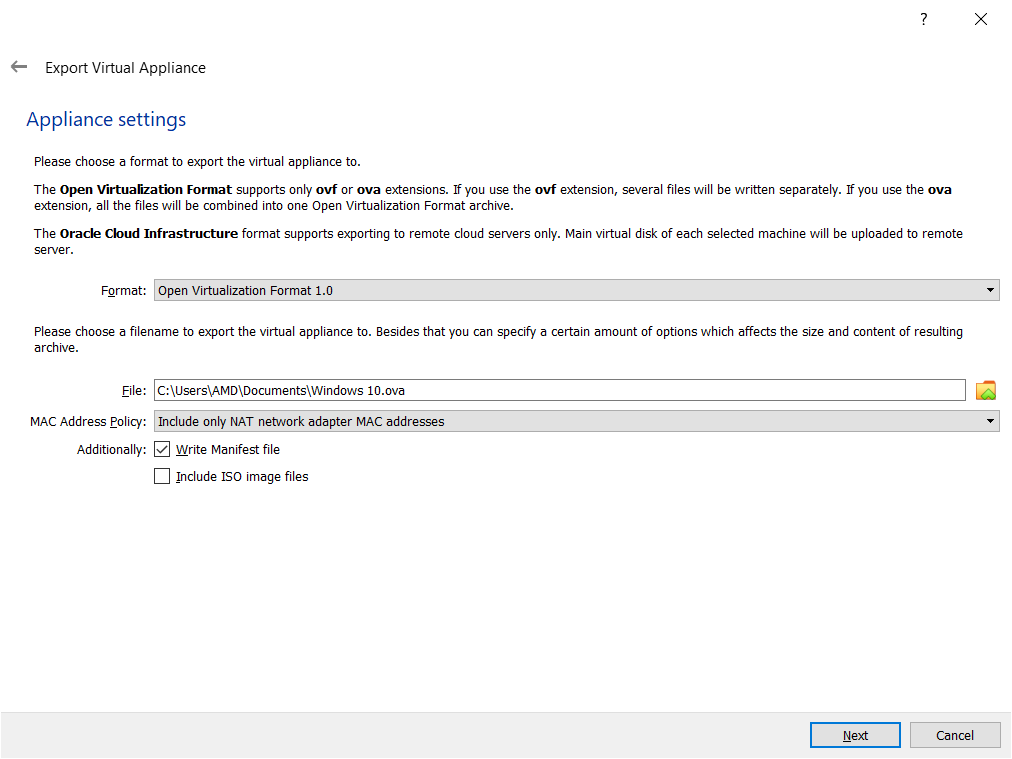
நீங்கள் பார்க்க முடியும் என மூன்று வெவ்வேறு உள்ளன OVF உள்ளிட்ட வடிவங்கள் 0.9, 1.0 மற்றும் 2.0 . 0.9 குறைவான ஆதரவு விருப்பங்களைக் கொண்ட பழைய வடிவமாகும், 1.0 இயல்புநிலை மற்றும் இந்த சூழ்நிலையில் பயன்படுத்தப்படலாம். 1.0 மற்றும் 2.0 க்கு இடையிலான முக்கிய வேறுபாடு செயல்பாடுகளில் உள்ளது. பதிப்பு 2.0 என்பது மெய்நிகர் கணினியின் பேக்கேஜிங்கிற்கு மேம்பட்ட திறன்களைக் கொண்டுவரும் சமீபத்திய ஒன்றாகும்.
கீழ் கோப்பு ஏற்றுமதி செய்யப்பட்ட மெய்நிகர் இயந்திரத்திற்கான இருப்பிடம் மற்றும் கோப்பு பெயரைத் தேர்ந்தெடுக்கவும். இயல்பாக, ஆரக்கிள் விஎம் விர்ச்சுவல் பாக்ஸ் மெய்நிகர் கணினிகளை சேமிக்கும் ஆவணங்கள் தற்போது உள்நுழைந்த பயனர் கணக்குகளில்.
கீழ் MAC முகவரி கொள்கை மெய்நிகர் கணினியை ஏற்றுமதி செய்யும் போது பிணைய அட்டை MAC முகவரியை எவ்வாறு தக்க வைத்துக் கொள்ள விரும்புகிறீர்கள் என்பதைக் குறிப்பிடவும். மூன்று விருப்பங்கள் உள்ளன
- அனைத்து பிணைய அடாப்டர் MAC முகவரிகளையும் அகற்றவும் - மெய்நிகர் கணினியில் பிணைய அட்டைகளில் ஒதுக்கப்பட்ட அனைத்து MAC முகவரிகளையும் அகற்றவும்
- NAT பிணைய அடாப்டர் MAC முகவரிகளை மட்டும் சேர்க்கவும் - NAT பிணைய அடாப்டருக்கு ஒதுக்கப்பட்ட MAC முகவரியை வைத்திருங்கள்
- அனைத்து பிணைய அடாப்டர் MAC முகவரிகளையும் சேர்க்கவும் - பிணைய அட்டைகளில் ஒதுக்கப்பட்டுள்ள அனைத்து MAC முகவரிகளையும் மெய்நிகர் கணினியில் வைத்திருங்கள்
மேனிஃபெஸ்ட் கோப்பை எழுதுங்கள் - இந்த கோப்பு தானாக தரவு ஒருமைப்பாட்டை சரிபார்க்கும் மற்றும் சேதமடைந்த பயன்பாட்டை பயன்படுத்துவதை தடுக்கும்.
ஐஎஸ்ஓ படங்கள் கோப்பைச் சேர்க்கவும் - OVA கோப்பில் ISO படக் கோப்பைச் சேர்க்கவும்
- கீழ் மெய்நிகர் கணினி அமைப்புகள் மெய்நிகர் சாதனத்தில் சேர்க்கப்படும் விளக்கமான தகவலைத் தட்டச்சு செய்து கிளிக் செய்க ஏற்றுமதி . தனிப்பட்ட வரிகளில் இருமுறை கிளிக் செய்வதன் மூலம் அதை மாற்றலாம். இயல்புநிலை அமைப்புகளை இங்கே வைத்திருப்போம், அவற்றை மாற்ற வேண்டுமானால், பின்னர் செய்வோம்.
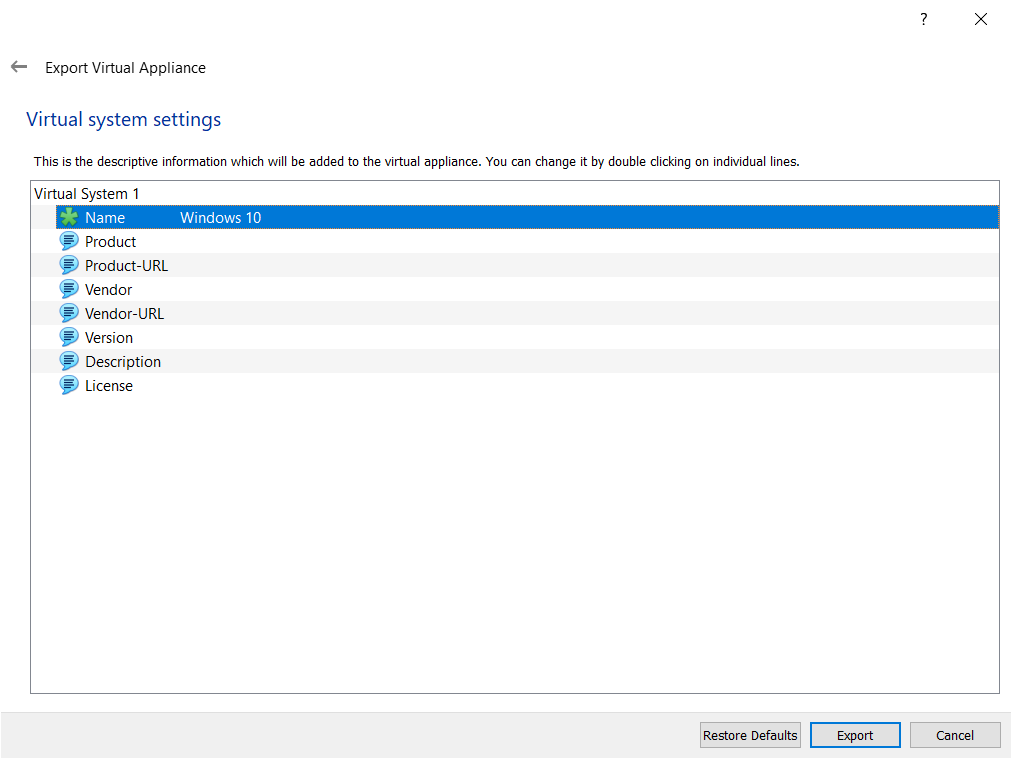
- காத்திரு ஆரக்கிள் வி.எம் விர்ச்சுவல் பாக்ஸ் மெய்நிகர் கணினியை OVA கோப்பில் ஏற்றுமதி செய்யும் வரை.
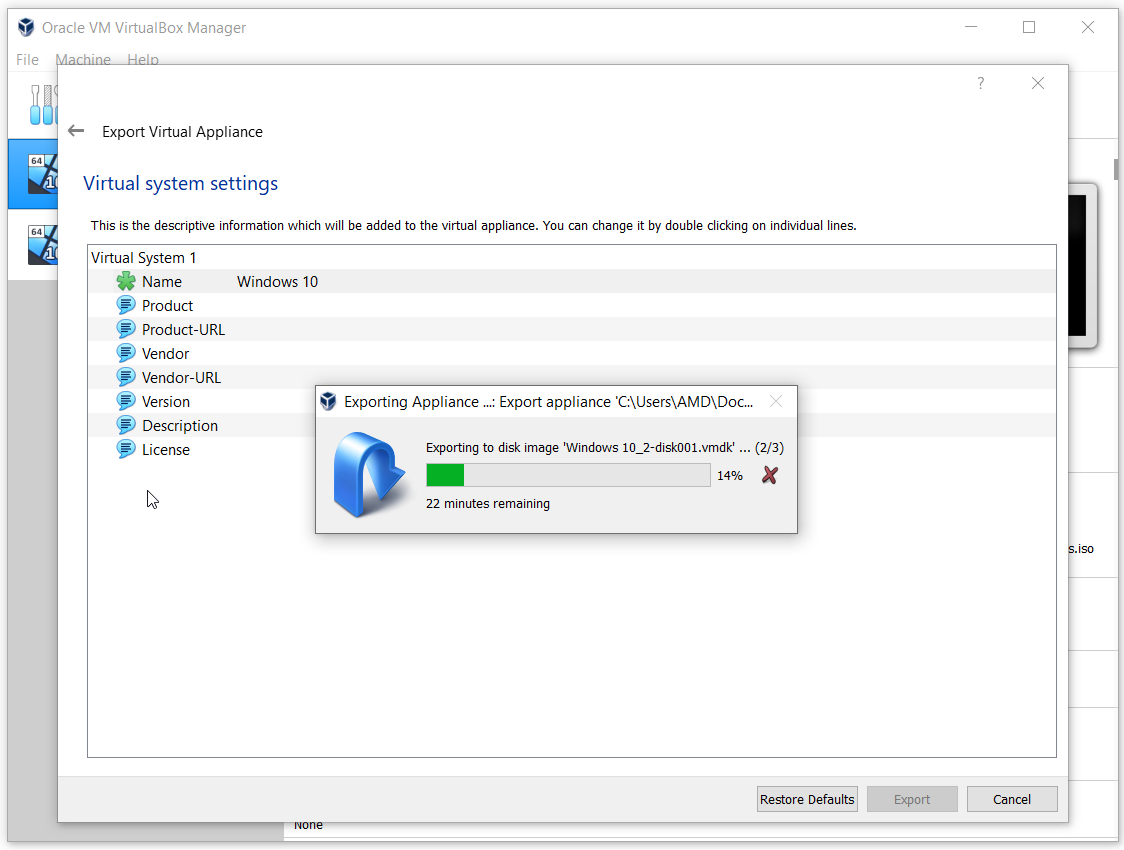
- வாழ்த்துக்கள் . மெய்நிகர் இயந்திரத்தை OVA கோப்பில் வெற்றிகரமாக ஏற்றுமதி செய்யலாம். நீங்கள் அதே கோப்பை VMWare, VMWare அல்லது XenServer க்கு இறக்குமதி செய்யலாம்.